Crie rapidamente um gráfico de barras de comparação ano a ano no Excel
Kutools para Excel
Turbinando o Excel com mais de 300
Recursos Poderosos
Em geral, podemos criar um gráfico de barras agrupadas para comparar os dados de duas séries de anos no Excel. No entanto, o gráfico de barras não pode mostrar as diferenças exatas entre dois anos. Agora, com o Gráfico de Comparação de Diferenças do Kutools para Excel, você pode criar um gráfico de barras ou colunas de comparação ano a ano, que pode calcular as diferenças entre dois anos e mostrar apenas as diferenças no gráfico.
Crie um gráfico de barras ou colunas de comparação ano a ano no Excel
Crie um mini gráfico de barras de comparação ano a ano no Excel
Crie um gráfico de barras ou colunas de comparação ano a ano no Excel
Você pode aplicar o recurso Gráfico de Barras de Comparação do Kutools para Excel para criar facilmente um gráfico de barras de comparação ano a ano da seguinte forma:
1. Se você tiver um intervalo de dados nos quais criará o gráfico de barras ou colunas de comparação, conforme mostrado na captura de tela abaixo.
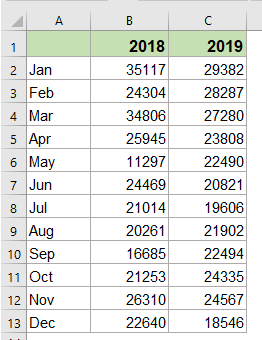
2. Clique em Kutools > Gráficos > Comparação de Diferenças > Gráfico de Comparação de Diferenças para habilitar este recurso.

3. Na caixa de diálogo Gráfico de Comparação de Diferenças, especifique as operações da seguinte forma:
- Selecione a opção Gráfico;
- Em seguida, selecione o gráfico de barras ou o gráfico de colunas no Tipo de Gráfico necessário;
- E então, especifique os rótulos do eixo, série de dados 1 e série de dados 2 a partir dos dados originais.

Dicas: Os intervalos de rótulos do eixo, série de dados 1 e série de dados 2 são preenchidos automaticamente com base na fonte de dados se você já selecionou. Se eles não estiverem corretos, você pode alterá-los manualmente.
4. Em seguida, clique no botão OK, e o gráfico de barras ou colunas de comparação será criado imediatamente.
Se você especificou o tipo de gráfico como Gráfico de Barras, o gráfico de barras de comparação ficará assim, conforme a captura de tela abaixo:

Se você especificou o tipo de gráfico como Gráfico de Colunas, o gráfico de barras de comparação será exibido conforme a captura de tela abaixo:

Crie um mini gráfico de barras de comparação ano a ano no Excel
Com este recurso de Gráfico de Comparação de Diferenças, você também pode criar o mini gráfico de barras de comparação de diferença nas células, faça o seguinte:
1. Clique em Kutools > Gráficos > Comparação de Diferenças > Gráfico de Comparação de Diferenças para aplicar este recurso.
2. Na caixa de diálogo Gráfico de Comparação de Diferenças, especifique as operações da seguinte forma:
- Selecione a opção Mini Gráfico;
- E então, especifique a série de dados 1, série de dados 2 e células de saída que deseja usar.
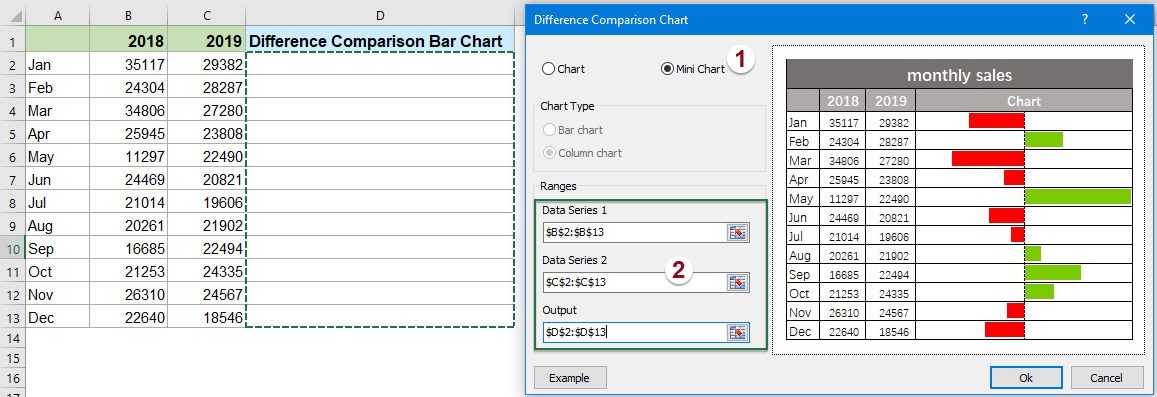
3. Em seguida, clique no botão OK, e o mini gráfico de barras de comparação será criado nas células, conforme mostrado na captura de tela abaixo:

Observação
Na caixa de diálogo Gráfico de Comparação de Diferenças, você pode clicar no botão Exemplo para abrir a planilha de exemplo. No entanto, essa operação fechará a caixa de diálogo atual.
Demonstração: Crie um gráfico de barras de comparação ano a ano no Excel
Ferramentas de Produtividade Recomendadas
Office Tab: Use abas práticas no Microsoft Office, assim como no Chrome, Firefox e no novo navegador Edge. Alterne facilmente entre documentos com abas — sem mais janelas desorganizadas. Saiba mais...
Kutools para Outlook: Kutools para Outlook oferece mais de 100 recursos poderosos para o Microsoft Outlook 2010–2024 (e versões posteriores), além do Microsoft 365, ajudando você a simplificar a gestão de e-mails e aumentar a produtividade. Saiba mais...
Kutools para Excel
Kutools para Excel oferece mais de 300 recursos avançados para agilizar seu trabalho no Excel 2010 – 2024 e Microsoft 365. O recurso acima é apenas um dos muitos instrumentos que economizam tempo incluídos.

